安装方式与步骤
方式一、yum方式安装(简单快速、无需配置环境变量、但可能出现奇怪的问题)
1、查看可安装版本
yum -y list java*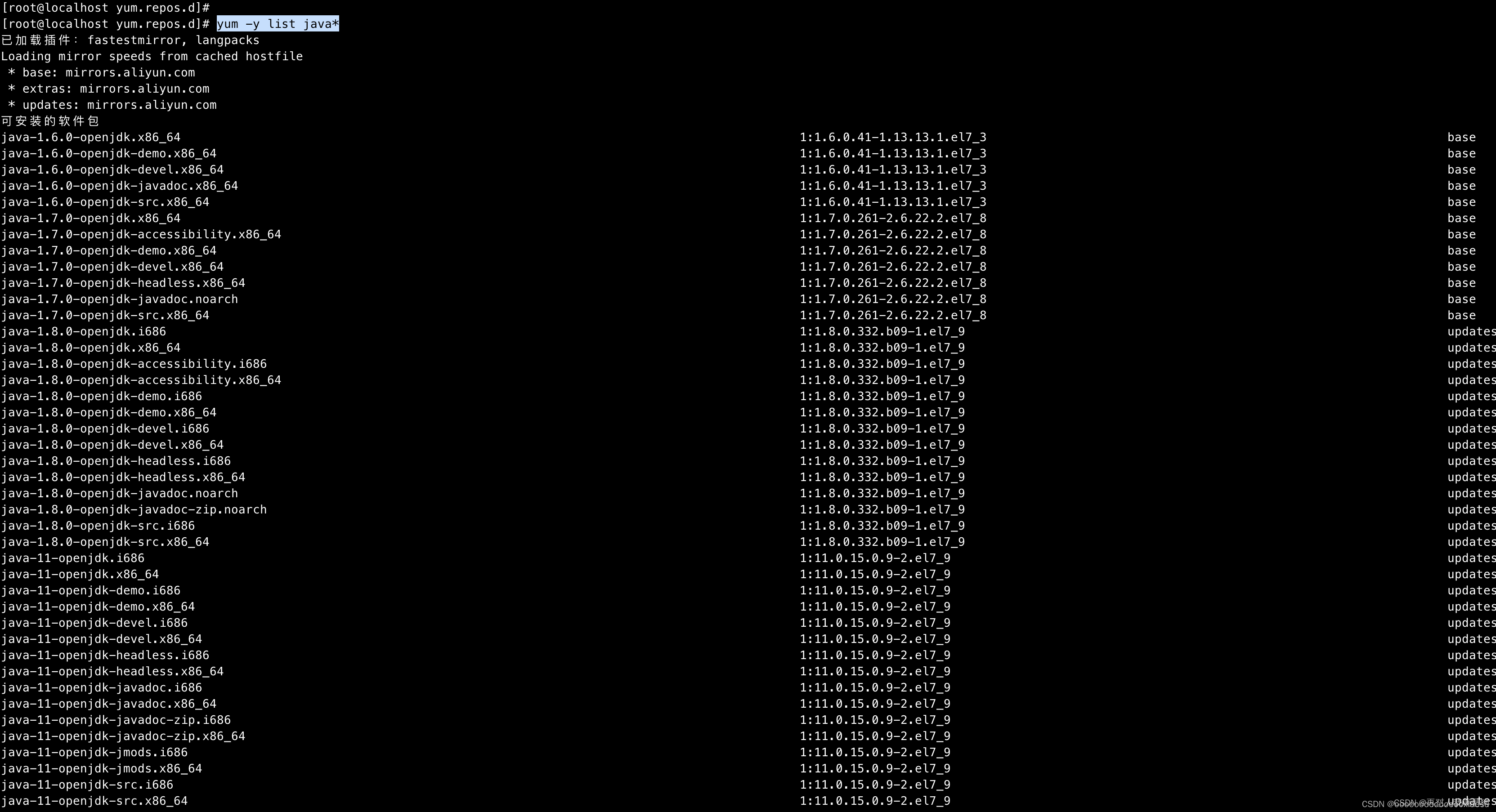
2、安装1.8版本
yum -y install java-1.8.0-openjdk*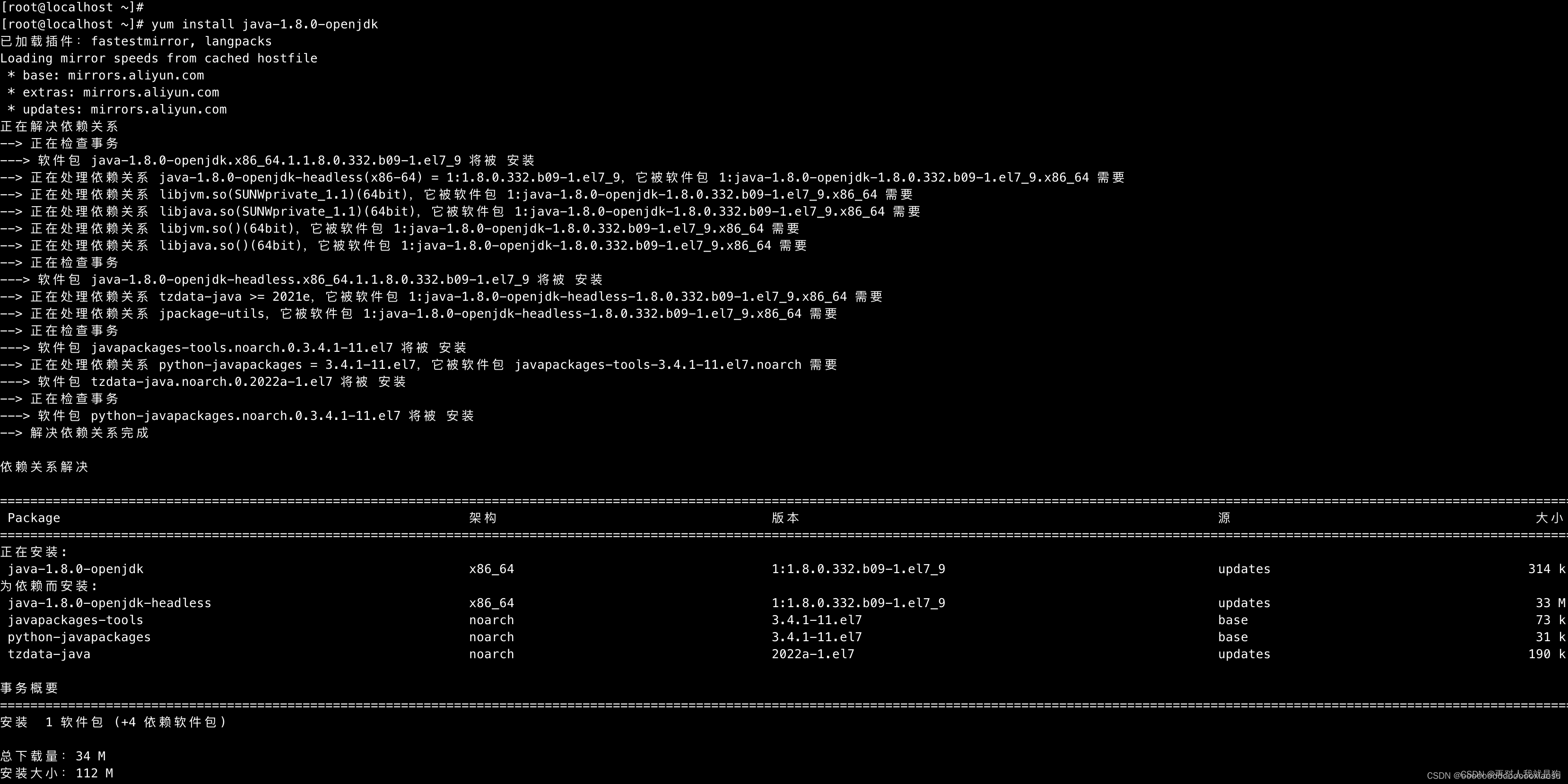
3、查看是否安装成功
java -version#如图所示、即为安装成功、且显示版本号等信息

4、查看jdk安装目录
cd /usr/lib/jvm
cd java-1.8.0-openjdk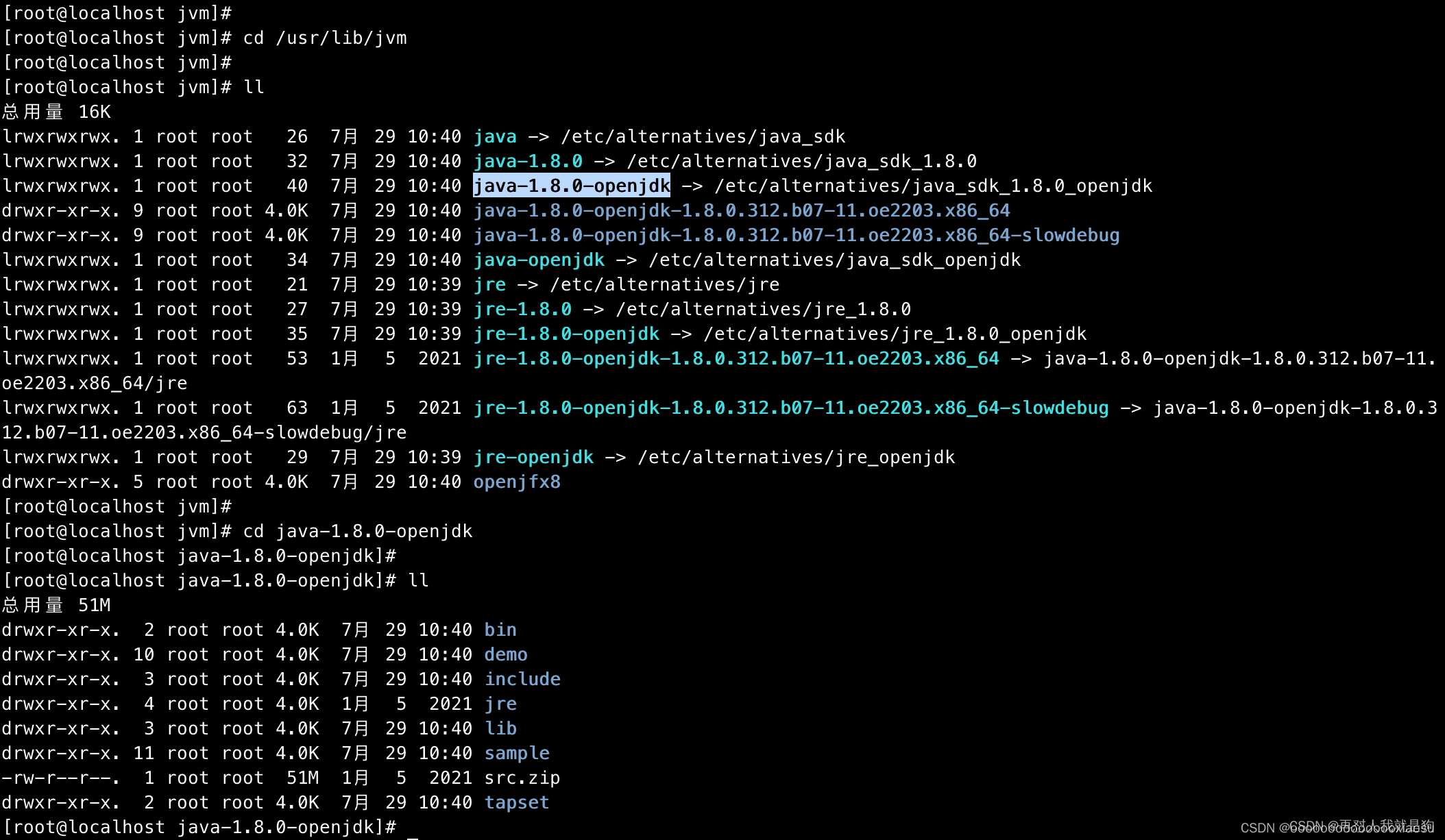
5、卸载
yum -y remove java-1.8.0-openjdk*方式二、手动安装(需要手动下载安装包、需要配置环境变量)
1、下载安装包
官网下载地址 : https://www.oracle.com/java/technologies/downloads/#java8
如图、下载linux64位tgz压缩包、官网下载需要登录oracle账号、可临时注册一个、几分钟搞定、或者查下其他方式获取安装包皆可。
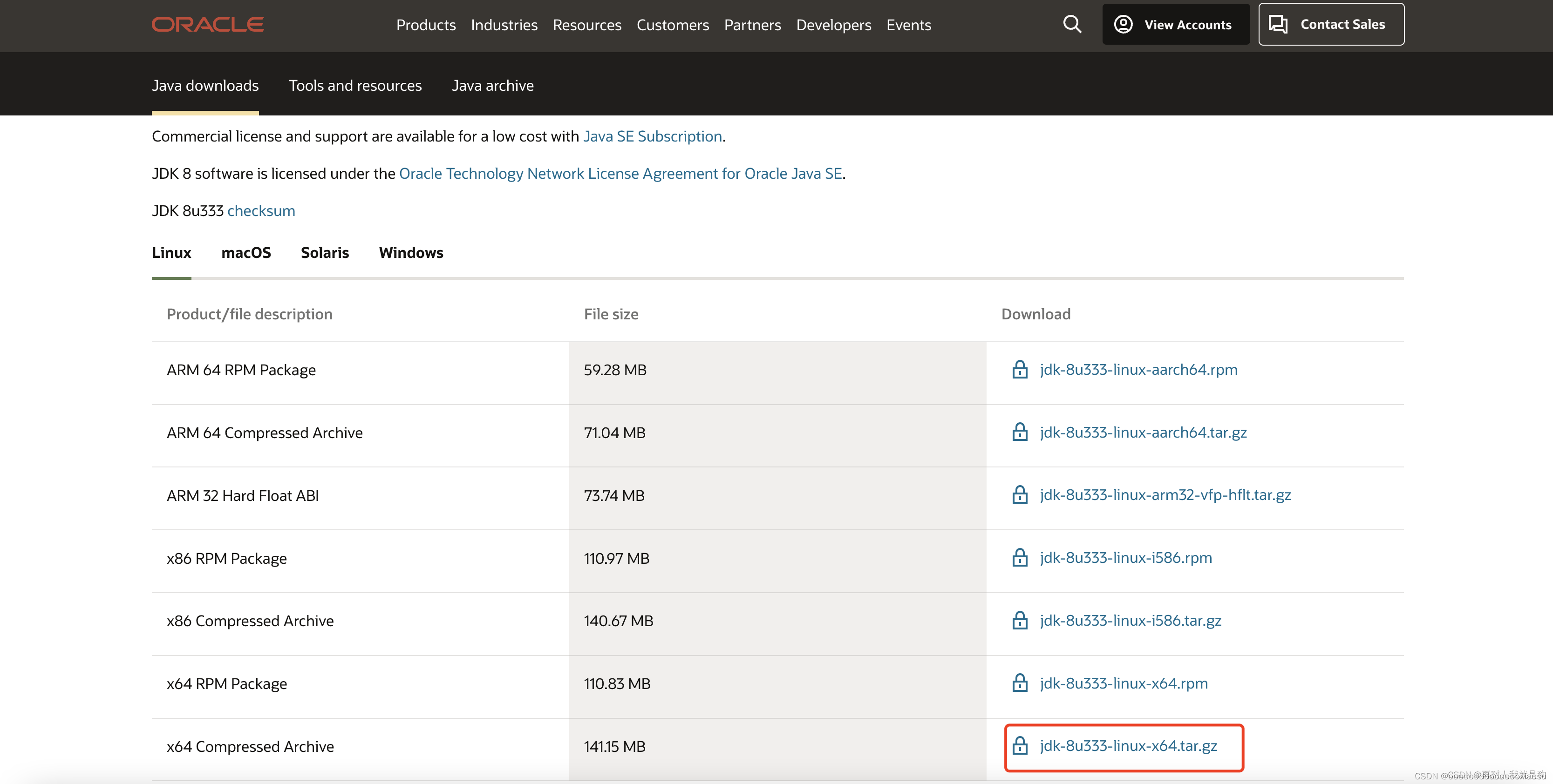
2、上传
将相应压缩包上传至linux,windows系统推荐使用xshell+xftp远程连接工具,mac系统推荐使用rz/sz传输工具。
3、安装
tar -zxvf jdk-8u333-linux-x64.tar.gz #解压至当前目录
4、配置环境变量
执行如下命令打开环境变量配置文件
vim /etc/profile按 i 健进入编辑状态
将如下环境变量信息、写入文件(注意、请将JAVA_HOME替换为自己的jdk路径)
export JAVA_HOME=/home/chenjinlong/java/jdk1.8.0_333
export PATH=$JAVA_HOME/bin:$PATH
export CLASSPATH=.:$JAVA_HOME/lib/dt.jar:$JAVA_HOME/lib/tools.jar
export JRE_HOME=$JAVA_HOME/jre输入 :wq 保存并退出文件
(如果输入错误或者不想更新文件、可输入 :q! 进行不保存退出)
使环境变量生效
source /etc/profile5、验证是否安装成功
java -version





















 233
233











 被折叠的 条评论
为什么被折叠?
被折叠的 条评论
为什么被折叠?








